Преглед и подешавања ВиФи миш

- 1619
- 473
- Levi Block
Увођење
Замислите да имате лаптоп који се повезујете са великим телевизором да бисте гледали свој омиљени филм или видео запис на ИоуТубе-у, који се креће на меком софи. Ово је веома згодно, али све поквари потребу да стално устане да пребаците ваљке мишем. Ако су кратки, онда морате врло често устати.

Користећи апликацију, можете даљински управљати рачунаром
Да ли је могуће некако поједноставити овај процес? Ако имате паметни телефон или таблет, а затим послужите неколико минута. Можете да контролишете рачунар помоћу паметних телефона на бази Андроида или ИОС-а помоћу програма ВиФи миша. Каква је то наношење и како је користити, размотрићемо данашњи материјал.
Програмске способности
ВиФи Моусе је софтверски комплекс који се састоји од апликације за рачунарске сервере и мобилног клијента за најпопуларније оперативне системе. С тим можете лако да претворите телефон у уређај за унос рачунара, попут миша, тастатуре, додирне табле и џојстиком. Телефон ће моћи да контролише рутер, презентације, прегледаче, играч и друге могућности. И функција рачунарског монитора ће визуелно водити електронски рачунар, као да је у вашој близини.
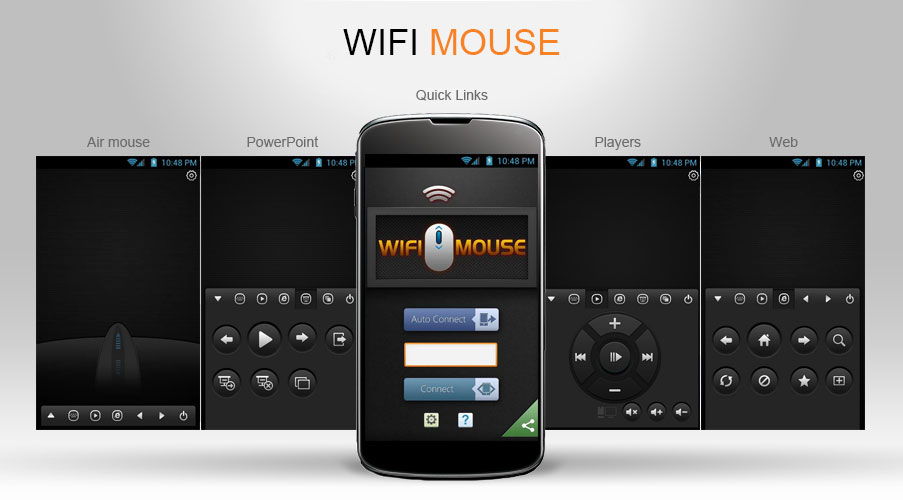
Карактеристике програма су заиста невероватне. Спомињемо неке од њих.
Погодан улаз. Подршка за кликове мишем и гесте додирне табле. Програм симулира покрет миша, зна како превући иконе и датотеке, изаберите текст, а такође препознаје притисак на левој и десно дугме миша. Два са два прста на екрану да бисте се кретали кроз страницу.
Контролер игре. Емулира гамепад за играње игара.
Управљање медијским плејером. Подржава популарне играче као што су ВЛЦ, КуицкТиме, Спотифи. Повољно управљају презентацијама рачунара и Интернет претраживачима. Можете претворити слајдове, зауставити и покренути шоу. Скоро да је подржан било који претраживач. Програм зна како затворити језичке и креирати нове, пређите на главну страницу, унесите у обележиваче, ажурирајте странице.
Комплетна тастатура. Можете да упишете текст на тастатури са Кверти слојевима који подржавају популарне комбинације.
Удаљена радна површина. Повезивање са рачунаром, биће могуће управљати свим његовим могућностима. Брзо можете искључити и пребацити прозоре, водити гашење и поновно покретање, прелазите на режим спавања.
Гласовни унос. Проводи команде на рачунар и добије текст.
Управљање даљинским апликацијама. Можете управљати функцијама програма фиксним на плочи траке задатака.
Програм ради са свим оперативним системима за рачунар, укључујући Виндовс, Мац ОС и Линук; На мобилним уређајима ради на Андроиду и иОС-у. Постоји бесплатна верзија и плаћени ВиФи Моусе Про. Разлика између њих састоји се у ограниченом сету функција бесплатне верзије.
Како конфигурирати све за посао
Да бисте користили паметни телефон или таблет за контролу рачунара, требаће вам мобилни уређај и ПЦ повезан на једну Ви-Фи мрежу, део сервера за рачунар и ВиФи Моусе или ВиФи Моусе Про мобилни клијент и мобилни клијент.
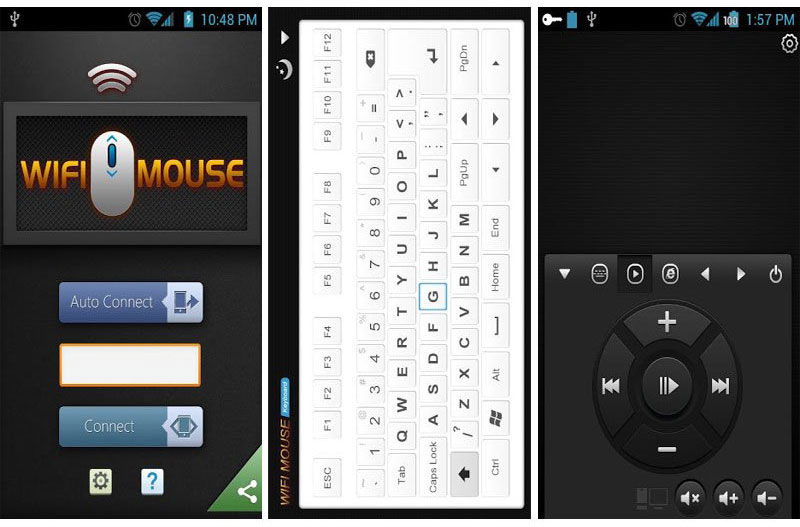
- Преузмите мобилни клијент са плаи маркетом. Овде је доступна бесплатна верзија, уплаћена овде.
- Преузмите клијент рачунара одавде.
- Покрените сервер на рачунару или лаптопу. Систем ће обавестити успешно покретање и приказати ИП адресу. У системској траци ће се појавити икона програма. Кроз њега можете да контролишете аутоматско покретање апликације. Да бисте то учинили, кликните на десно дугме миша и притисните Ауто Рун. Након тога, програм ће се укључити приликом покретања система Виндовс.
- Трчање на телефону. Прочитајте водич, а затим притисните стрелицу на горњи угао.
- Кликните на велико плаво дугме "Сервер", изаберите рачунар да бисте се повезали након којег можете започети управљање.
На главном екрану постоје иконе за брз приступ функцијама: "миш", "игра", "Управљање", "Моделирање", "Десктоп". Идите на одељак "Моусе". У доњем делу екрана су тастери дугмади дугмади, као и заокрет померање. Већина екрана је додирна тачка. Можете га управљати као и ви на лаптопу.
Од горње линије можете прећи на остале функције за контролу рачунара. Имајте на уму да у слободној верзији већина њих није доступна, али можете их активирати кроз уграђене куповине. Смеђа са леве стране екрана иди на режим менија.
У одељку "Преференцес" подесите осетљивост миша на кретање и притиском на. Такође можете да конфигуришете контролу леве руке и искључите оглас за додатну накнаду.
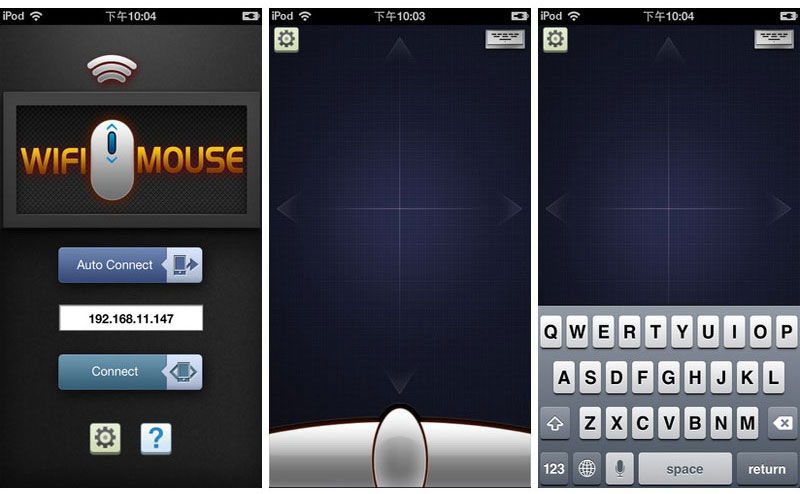
Штета је, али за коришћење свих функција мораћете да купите ВиФи Моусе Про. Па, ако само имаш довољно мишева, као и могућност да унесете текст кроз стандардну Андроид тастатуру, користите бесплатан вифи миш.
Закључак
ВиФи Моусе Про је заиста величанствени програм за даљинско управљање рачунаром и програмима Виндовс. У коментарима, оставите прегледе о раду апликације.

